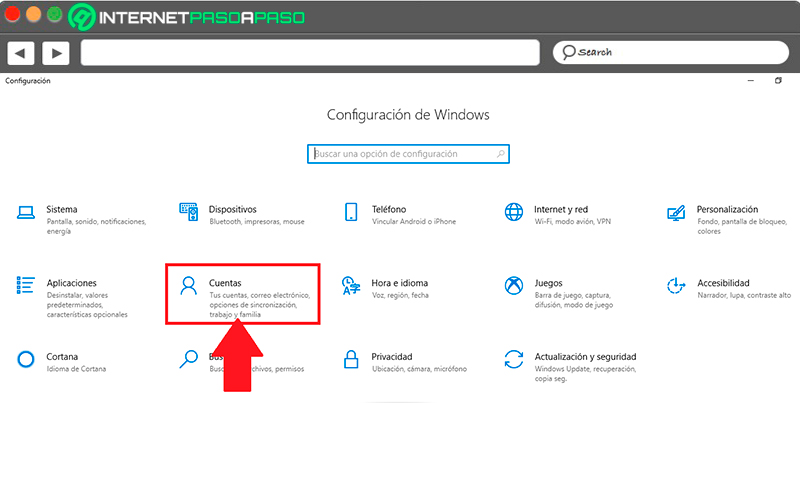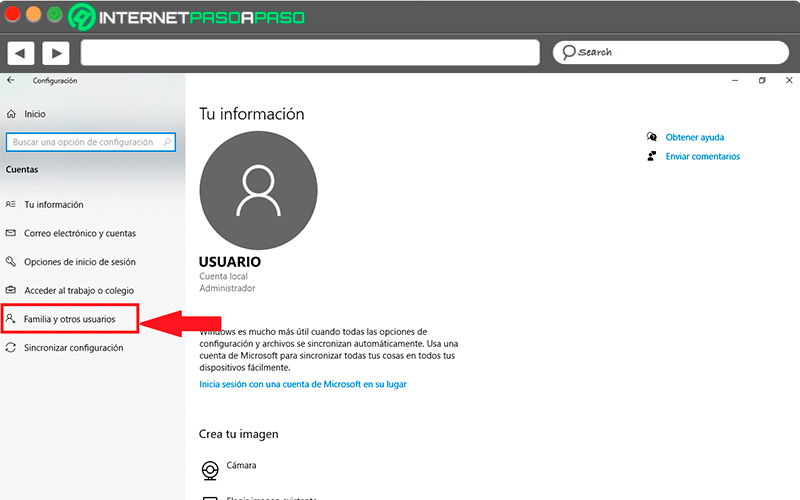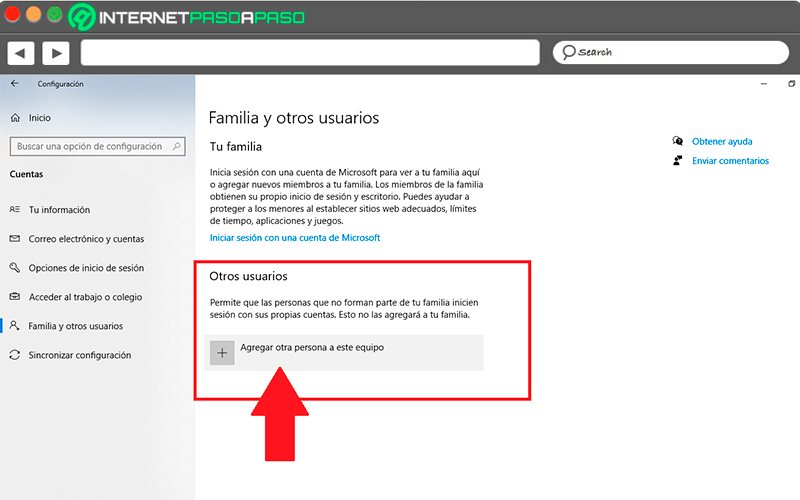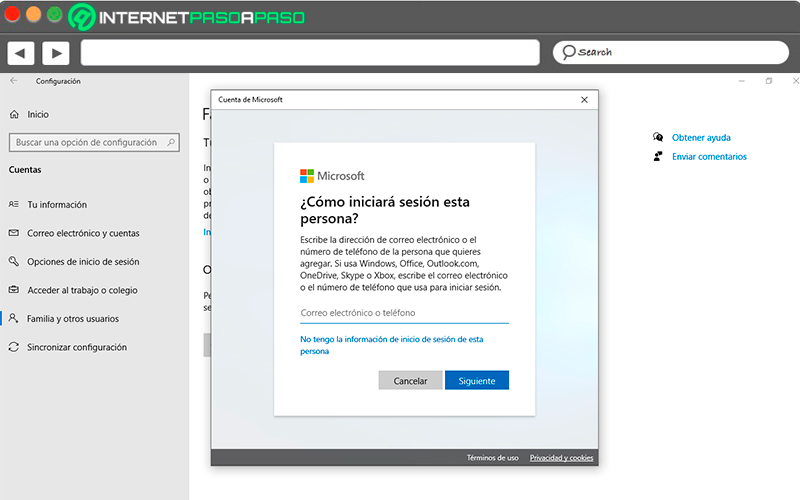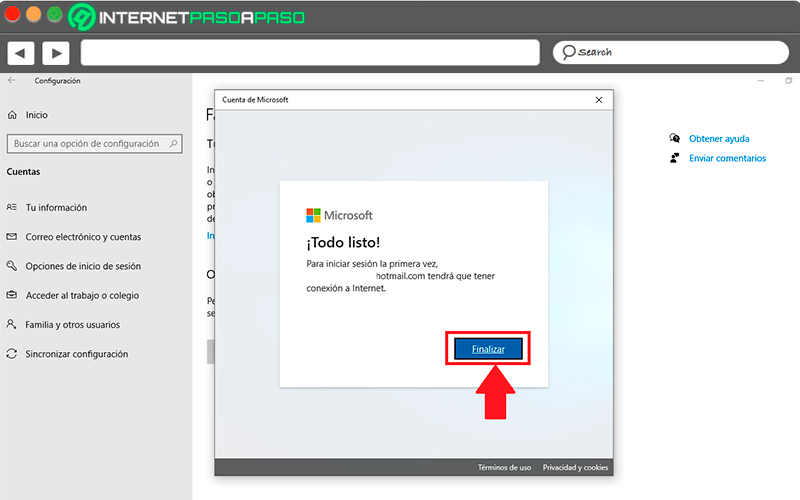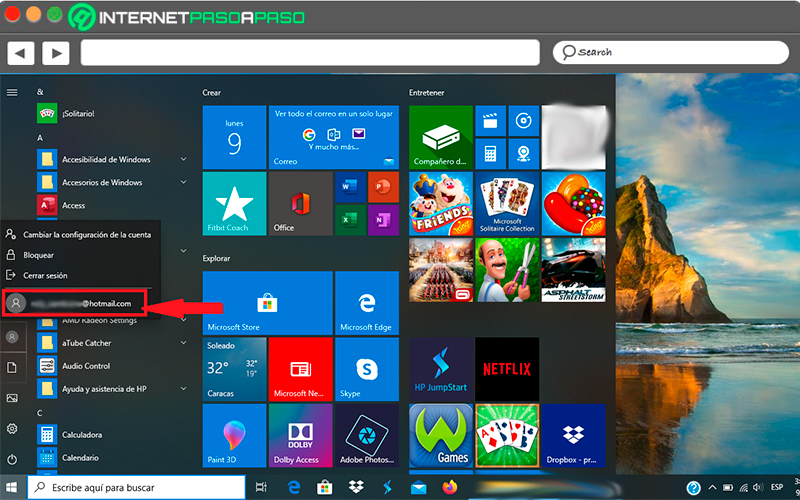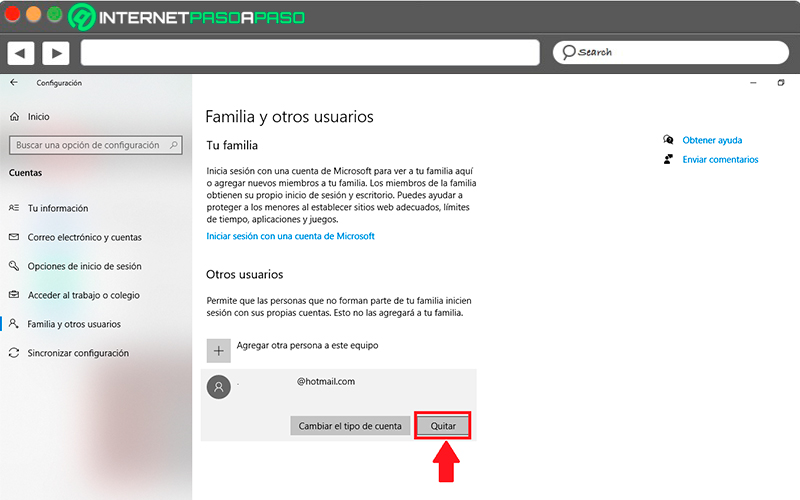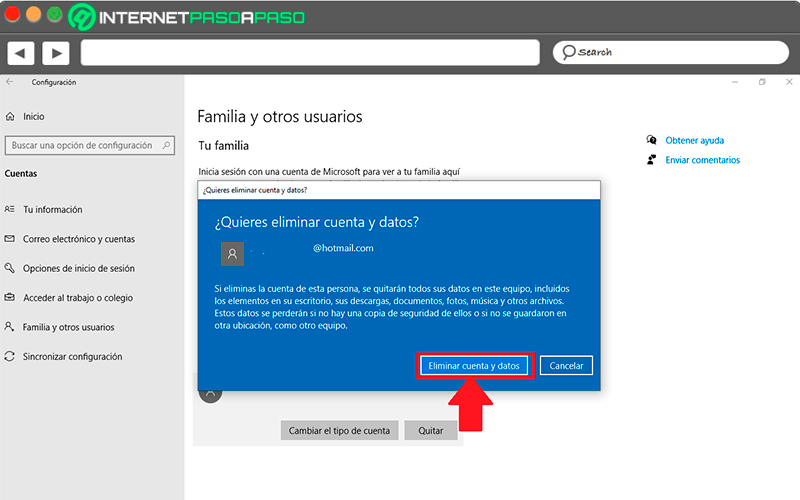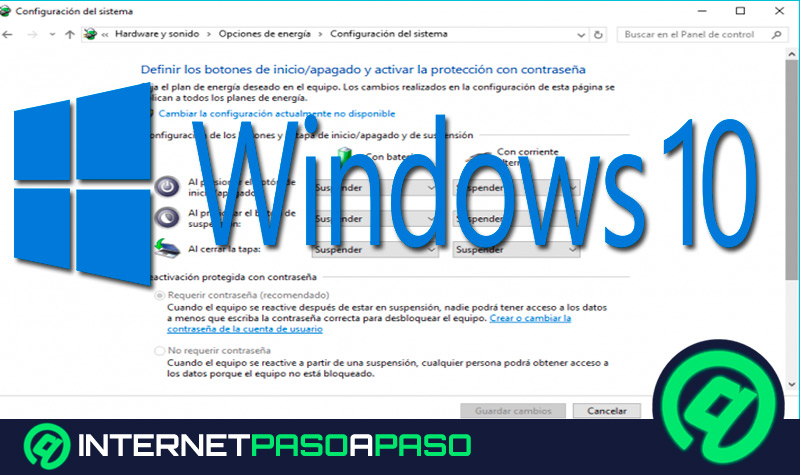Lo Último en IP@P
- Stellar Data Recovery revoluciona la recuperación de archivos perdidos en discos duros externos
- Goblin Mine: La Estrategia Económica Detrás del Juego de Minería que está Fascinando a Todos
- Estos son los nuevos Cargadores UGREEN: potencia y portabilidad en dos versiones que no te puedes perder
- UGREEN Nexode Pro: El Cargador Ultradelgado que revoluciona la carga de dispositivos móviles
- La computación en la nube está transformando los juegos Online y estas son sus grandes ventajas
Por lo general, los ordenadores en casa suelen ser de uso compartido entre los diferentes miembros de la familia, esto en muchos casos puede llegar a convertirse en todo un problema, ya que los usuarios no pueden tener en sí una información completamente privada en ella.
Es por ello que desde hace muchas versiones atrás Windows ha optado por ofrecer la posibilidad de crear diferentes cuentas de usuario dentro de un mismo ordenador, las mismas suelen distinguirse como la cuenta de administrador y la de invitado o invitados, teniendo en cuenta que puedes crear dos o más acceso al PC.
Crear este tipo de acceso a la máquina te ayudará a tener tu propia sesión dentro del ordenador sin importar que otros miembros de tu familia hagan uso de ella. Esto te ayudará a tener una mayor privacidad, así como instalar y tener solo aquellos programas que tu quieras. Es por ello que a continuación te vamos a explicar como crear este tipo de cuentas en tu PC con W10.
¿Cuándo es realmente conveniente crear dos cuentas de usuario en el Windows 10?
Siempre y cuando el ordenador no lo utilices tú solo es conveniente hacer uso de esta herramienta ofrecida por el sistema operativo de Windows, ya que esto te ayudará a tener una mayor privacidad con tus datos e información, y a la misma vez evitará que terceros puedan llegar a borrar algún archivo o modificar algún documento privado.
Por lo tanto, aquí te explicamos las principales razones por la cual puedes crear dos o más acceso al equipo:
Si lo usan dos personas
La primera razón y la más clara de todas es si el ordenador es utilizado por dos o más personas. En el caso que en tu casa cuentes con una sola máquina con Windows y la misma sea utilizada por todos los miembros de tu vivienda, entonces lo más recomendable es que emplees este mecanismo en tu PC ya que esto te ayudará a conseguir una mayor privacidad.
Al crear diferentes usuarios de acceso podrás distinguirlo con el nombre de cada uno de los familiares e incluso puedes establecer una contraseña de acceso para asegurarte que nadie más pueda ingresar a tu perfil. Esto te permitirá poder tener tus propios programas, imágenes, documentos y archivos sin que interfieran o se confundan con los de tus otros familiares.
Para organizar mejor los archivos
Como ya mencionamos en el punto anterior, poder tener tu propia cuenta de usuario en tu PC te ayudará a tener un mejor control sobre todos tus archivos y software, ya que en dicho perfil solo aparecerá aquellos programas que tu instales, así como aquellos archivos y documentos que tu agregues en él. Todo esto te va a permitir tener una mejor organización con cada uno de tus archivos sin que estos se confundan o se vean afectados por lo de las otras personas.
Para empresas con varios empleados
Este tipo de método también es muy utilizado en la mayoría de las empresas donde sus empleados tienen que compartir los ordenadores por motivos laborales. Esto les permitirá tener a cada uno de ellos su propio perfil con sus propias anotaciones y documentos agregados en él, evitando así que se puedan generar conflicto entre los empleados por un uso indebido en la información contenida en la máquina.
Además, esto permitirá que se pueda llevar un mejor control sobre la información que maneja cada uno de ellos, evitando así que se generen pérdidas de datos y archivos por un mal manejo de algunos de ellos.
Para las instituciones educativas
Las instituciones educativas al igual que las empresas suelen manejar este tipo de acceso de usuarios en sus diferentes aulas de informática, ya que esto les permitirá tener un perfil único a cada uno de los estudiantes, evitando así que se puedan compartir información privada fácilmente.
No solo esto es aplicable para los estudiantes, sino que también es usado para los profesores de una misma carrera y que deben compartir un ordenador para sus registros y actividades laborales. Ofreciendo así un mejor control de toda la información para cada uno de ellos.
Si se desea tener una personalización única
Tener tu propia cuenta de usuario en un PC compartido te ayudará a tener una personalización única en todas tus cosas, desde establecer tu propio fondo de pantalla, configurar los iconos de escritorio a tu gusto, los colores, tamaños del texto, iconos, entre muchos otros. Esto también te permitirá instalar tus navegadores web favoritos, tus softwares preferidos, entre muchos otros elementos sin que estos intervengan con las otras sesiones creadas en la máquina.
Pasos para crear una nueva cuenta de usuario en mi PC con Windows 10
Más en Sistemas operativos
- ¿Cómo desinstalar las aplicaciones en iPhone y iPad fácil y rápido? Guía paso a paso
- ¿Cómo eliminar una cuenta de usuario de Windows 10? Guía paso a paso
- ¿Cómo desinstalar Linux e instalar Windows de forma correcta como todo un experto? Guía paso a paso
- ¿Cómo programar el apagado y encendido de mi PC Windows? Guía paso a paso
- ¿Cómo descargar e instalar Windows Movie Maker en Windows 10? Guía paso a paso
SÍGUENOS EN 👉 YOUTUBE TV
Que varias personas hagan uso de un mismo ordenador y una misma sesión siempre pueden tener sus riesgos, ya que siempre existe la posibilidad de que la otra persona te termine eliminando algún archivo o programa sin tu autorización o que simplemente termine viendo algo privado que guardes allí.
Es por ello que aquí te vamos a enseñar cuales son los principales pasos para que puedas crear una nueva cuenta de usuario en tu PC con W10 de una forma fácil y rápido, para ello sigue los pasos que te indicaremos a continuación:
- Lo primero será ingresar al menú de “Inicio” de Windows y allí seleccionar el icono de “Configuración”.
- Cuando hayas ingresado a “Configuración” debes seleccionar el apartado de “Cuentas”.
- Una vez te encuentres dentro del apartado de “Cuentas”, en la parte izquierda de tu pantalla vas a encontrar un menú, aquí debes seleccionar el ítem de “Familia y otros usuarios”. Por defecto, Windows te generará automáticamente cuentas para quienes tengas configurado como familiares dentro de tu cuenta de Microsoft, en caso de no tener a nadie no se generará ninguna de ellas.
- Sin embargo, aquí también encontrarás la opción de “Otros usuarios”, en ella vas a seleccionar la opción de “Agregar a otra persona a este equipo” para que se pueda crear una nueva sección para otra persona.
- Aquí se te abrirá una nueva ventana donde se te preguntará como iniciará sesión la nueva persona que deseas agregar, en este caso la misma debe tener una cuenta de Microsoft para ello. aquí puedes ingresar el email, el número telefónico, cuenta de Skype, entre otras que se muestran en pantalla.
- Una vez introducido el dato de acceso, ahora haz click en “Siguiente”.
- Cuando hayas ingresado la dirección correctamente te saldrá una nueva ventana donde se te indicará que “Todo está listo” y necesitarás una conexión a Internet para iniciar sesión por primera vez.
- Para asegurarte que todo haya sido creado exitosamente, puedes hacer click en el botón de “Inicio” y allí seleccionar el icono de usuario, en la parte inferior del menú que te aparece vas a encontrar la dirección de Microsoft que has agregado para crear el nuevo usuario de W10. Para acceder a él simplemente debes hacer click sobre el mismo.
He creado una cuenta por accidente ¿Cómo puedo eliminarla?
El proceso para eliminar una cuenta que hayas creado por equivocación o porque simplemente ya no la estás utilizando es muy sencillo. Para ello debes realizar un procedimiento muy similar al mencionado anteriormente para crearla, para ello sigue estos pasos:
- Al igual que el proceso anterior debes ingresar a “Configuración”, allí debes seleccionar el apartado de “Cuentas” y acceder a él.
- Una vez te encuentres en “Cuentas” debes seleccionar el ítem de “Familia y otros usuarios”.
- Aquí vas a encontrar la categoría de “Otros usuarios” y en ella te aparecerán los usuarios que tengas agregado en el ordenador. Para eliminar la cuenta simplemente debes seleccionarla con un click y en las opciones que te aparece en pantalla escoge “Quitar”.
- Ahora te aparecerá una nueva ventana donde se te preguntará si estás seguro que quieres eliminar dicha cuenta, en este caso debes escoger la opción de “Eliminar cuenta y datos”.
- Una vez hecho esto, el usuario habrá sido eliminado de tu equipo.